为了帮助玩家们计算Excel表格的平均值,我们可以按照以下步骤进行操作: 1. 打开Excel表格并选择要计算平均值的数据列。 2. 在Excel的工具栏中找到“函数”按钮,并点击它。 3. 在弹出的函数列表中,找到“平均值”函数并点击它。 4. 在函数的参数中,选择要计
要计算excel表格中的平均值,可以使用excel内置的平均函数。使用平均函数非常简单,只需在需要计算平均值的单元格中输入"=average(数据范围)"即可。其中,数据范围可以是单个单元格,也可以是多个单元格的范围。另外,还可以使用条件来筛选需要计算平均值的数据范围,例如"=averageif(条件范围, 条件, 数据范围)"。此外,还有一些
-
为了帮助未能通过关卡的玩家们,我们来一起了解一下解谜方法的具体步骤吧。
- 选择包含数据的单个列或行范围。
- 在工具栏的"开始"选项卡中,找到"编辑"组。
- 点击"自动求和"下的箭头,选择"平均值"。
-
多个范围的平均值:
- 选择包含数据的多个列或行范围。
- 在工具栏的"开始"选项卡中,找到"编辑"组。
- 点击"自动求和"下的箭头,选择"平均值"。
-
使用AVERAGE函数:
- 在要显示平均值的单元格中输入
=AVERAGE(A1:A10)(A1到A10是你的数据范围)。 - 按Enter键。
- 在要显示平均值的单元格中输入
二、如何在Excel 2010中计算平均值
在Excel 2010中,计算平均值的方法与上述方法相似。以下是通过AVERAGE函数计算平均值的步骤:
-
选择数据范围:
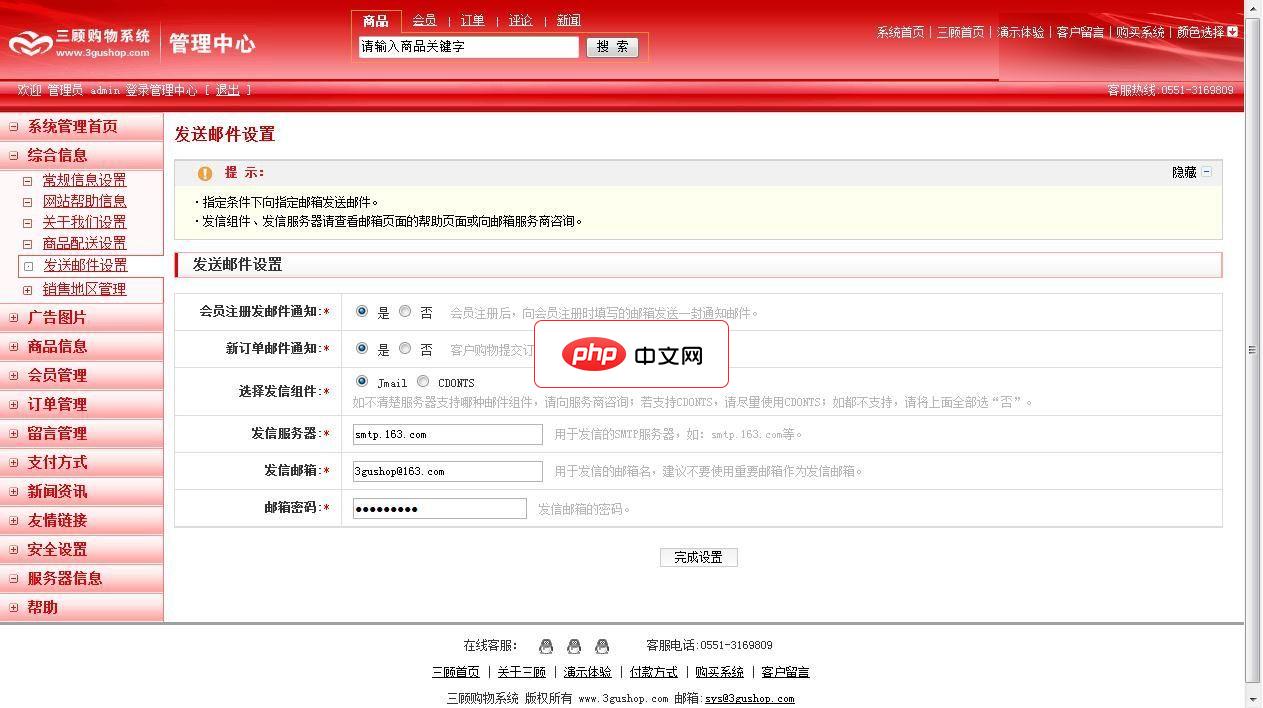 三顾购物系统化妆品版下载
三顾购物系统化妆品版下载本版本采用三顾购物平台,适合应用于化妆品销售。一、商品管理 商品发布:支持4种自定义价格,自定义商品字段完美支持多种行业应用,商品显示属性控制,不限上传商品图片,每个商品均有5帧幻灯片支持,拥有新品、特价、推荐等属性,可自定义随意编写商品介绍。商品管理:按各种属性查看商品列表、库存及价格,管理具体商品。商品评论:管理审核删除回复网友对商品的评级及评论。另支持品牌管理、单位管理、赠品管理等。二、订单
- 选择包含数据的列或行范围。
-
输入AVERAGE函数:
- 在要显示平均值的单元格中输入
=AVERAGE(A1:A10)(A1到A10是你的数据范围)。
- 在要显示平均值的单元格中输入
-
按Enter键:
- 按Enter键即可计算并显示平均值。
-
使用自动求和功能:
- 选择包含数据的单个列或行范围。
- 在工具栏的"开始"选项卡中,找到"编辑"组。
- 点击"自动求和"下的箭头,选择"平均值"。
总结:
- 1. 在Excel中,可以通过选择数据范围并使用内置的平均函数或AVERAGE函数来计算表格中的平均值。
- 2. 在Excel 2010中,可以通过在目标单元格中输入AVERAGE函数或使用自动求和功能来计算平均值。





























